Flame Graph(火焰图)
当程序出现性能问题,这时想找到哪个函数比较耗时,火焰图就可以分析函数对 CPU 的占用情况。
在生成火焰图之前,先要用 Linux 自带的 CPU 性能分析工具 perf 抓取数据, 它会每秒执行 99 次,每次会抓取占用当前 CPU 的函数名以及调用栈,生成在文件中。 由于生成的文件过大并不直观,所以我们需要用工具分析文件进一步生成一个 SVG 格式的火焰图。
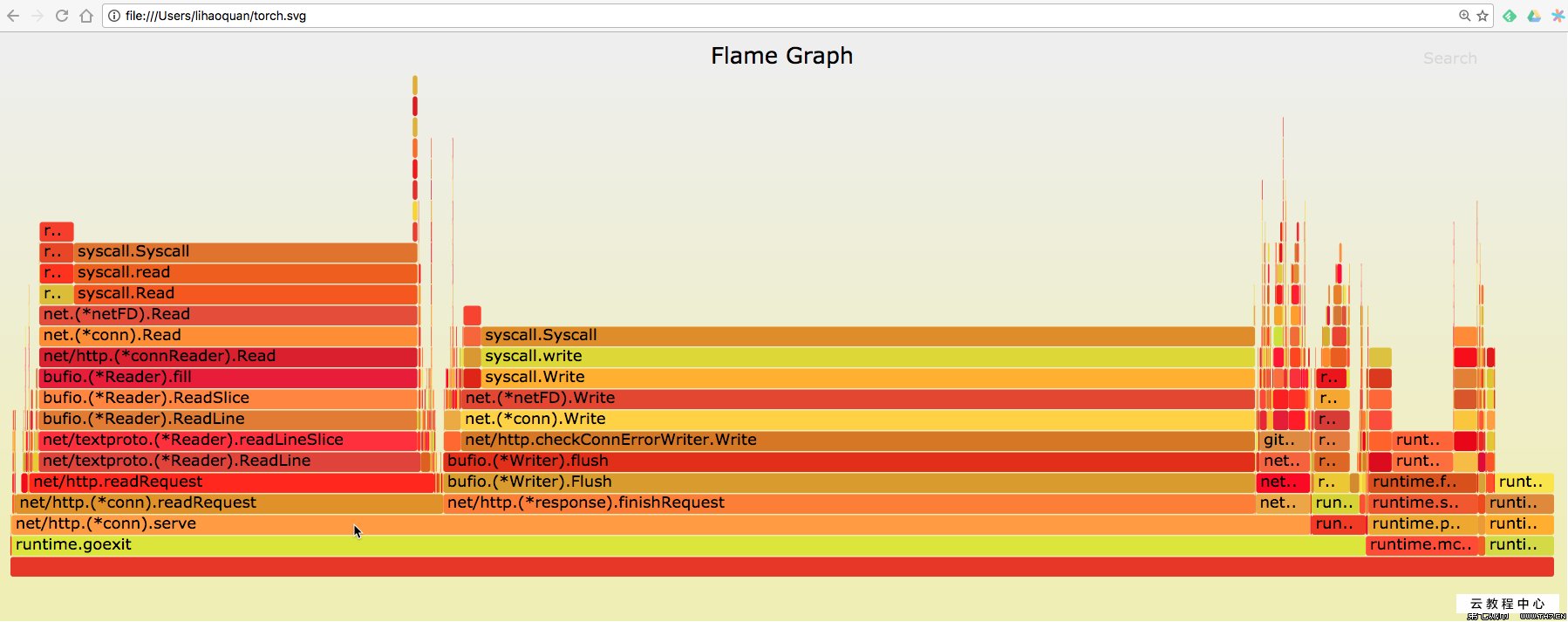
-
火焰图的读法:
- Y 轴表示函数调用栈,越被晚调到的函数在最上层
- X 轴表示调用时间,如果多次采样都是同一个函数,则时间累加。注意从左向右不是时间顺序关系,而是合并栈后的函数名顺序排列
- 我们在途中尽量寻找一个较宽的区域(plateaus 平顶),该区域就是占用 CPU 较长的函数
- 图的颜色是没有意义的,由于名为”火焰图”(下宽上窄像火焰),所以通常是暖色调
- SVG 是带信息的矢量图,所以可以有一定的互动:缩放、鼠标悬浮显示函数名、搜索函数名
-
Go 生成火焰图/方块图
runtime/pprof可以生成 cup/mem 的采样数据net/http/pprof对runtime/pprof进行了包装,对外提供 http 数据采集接口
-
下面代码可以直接生成 cpu/mem 快照到文件
func main() {
var cpuProfile = flag.String("cpuprofile", "", "write cpu profile to file")
var memProfile = flag.String("memprofile", "", "write mem profile to file")
flag.Parse()
//采样cpu运行状态
if *cpuProfile != "" {
f, err := os.Create(*cpuProfile)
if err != nil {
log.Fatal(err)
}
pprof.StartCPUProfile(f)
defer pprof.StopCPUProfile()
}
var wg sync.WaitGroup
wg.Add(100)
for i := 0; i < 100; i++ {
go workOnce(&wg)
}
wg.Wait()
//采样memory状态
if *memProfile != "" {
f, err := os.Create(*memProfile)
if err != nil {
log.Fatal(err)
}
pprof.WriteHeapProfile(f)
f.Close()
}
}
- 然后执行
go tool pprof cpu.pprof就可以分析结果。 - 上面的文本结果不易观察,在 Mac 上可以先安装
brew install graphviz,然后在pprof命令输入子命令web可以打开 SVG 图:
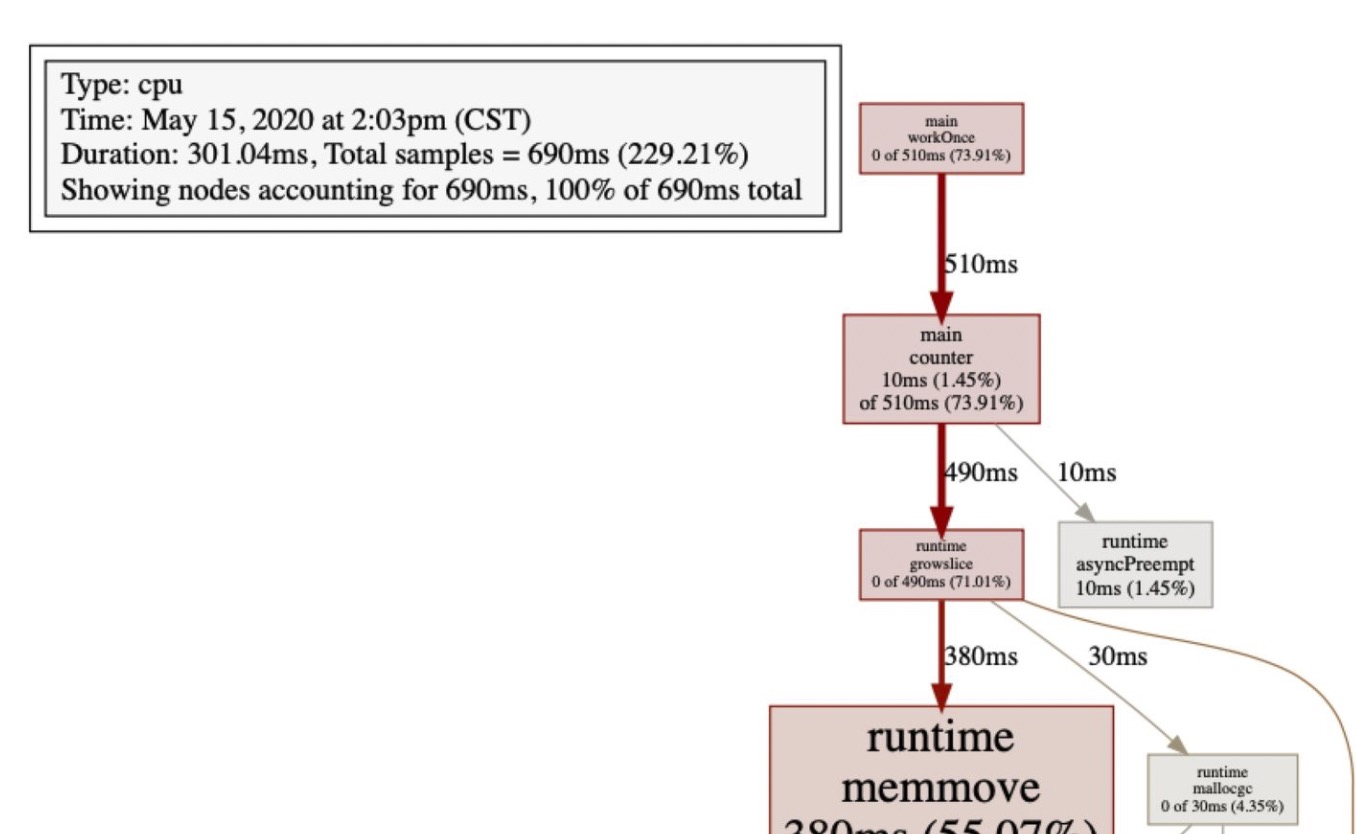
- 如果是 cpu 方块图,图中方块的大小表示 cpu 占用时间越长
-
如果是 mem 方块图,图中方块大小表示 mem 占用容量
- 用下面语句可以开启 http 接口实现动态采样
package main
import (
"time"
"net/http"
_ "net/http/pprof" // 注意这里一定要初始化包
)
func main() {
go SomeFunction()
http.HandleFunc("/get", httpGet)
http.ListenAndServe("localhost:8000", nil) // 开启 pprof 监听
}
- 可以执行命令
go tool pprof main http://localhost:8000/debug/pprof/heap采集, 然后生成 SVG 分析 - 用 Uber 开源的火焰图工具
go-torch可以将数据生成火焰图,其实方块图和火焰图类似,都能快速直观定位问题